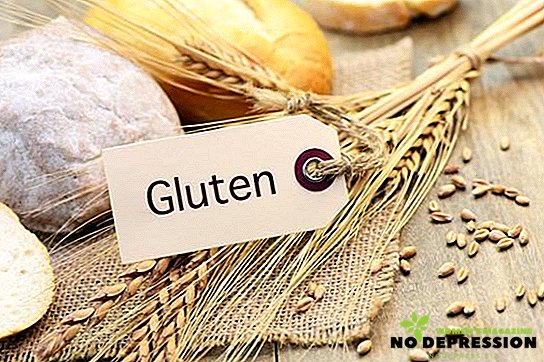Alla persondatorer, bärbara datorer eller annan gadget som har tillgång till Internet måste skyddas mot eventuella virus. Därför installerar många användare antivirus tillsammans med operativsystemet för att undvika problem.

Det finns emellertid situationer när antivirusprogrammet måste vara inaktiverat, till exempel när du behöver installera ett visst program och det pågående antivirusprogrammet förhindrar det. Metoder för att inaktivera antivirusprogrammet beror på vilket operativsystem och vilket antivirus som är installerat på datorn.
Avstängningsalternativ
För närvarande anses Avast, Makafi och Kaspersky vara de vanligaste antivirusprogrammen för persondatorer och bärbara datorer som kan installeras på operativsystem som Windows 7 och Windows 10. Dessutom bör det beaktas att den fullständiga avstängningsalgoritmen är olika för varje program.
Stäng Avast
Detta antivirala program är gratis och distribueras därför allmänt bland användare av persondatorer. Dessutom kännetecknas det här verktyget av tillförlitlighet och användarvänlighet, vilket kan jämföras med många betalda versioner av säkerhetsprogram.
Ett sådant verktyg används ofta i Windows 7 och 10, och inaktiveringen av det beror inte på vilket operativsystem som används.
För att helt avaktivera programmet, måste du utföra följande steg på datorn:
- Gå till uppgiftshanteraren. För att göra detta, klicka på "Start" -knappen.

- Gå till "Tjänster" och välj den linje som säger "Avast Antivirus".
- På den här raden, klicka på höger musknapp och sedan vänster musknapp - på linjen "Stopp arbete".

Vidare kommer programmet att begära bekräftelse av den åtgärd som ska vidtas. Därefter stoppar modulen sitt arbete.
Koppla från McAfee
Funktionen hos McAfee är att verktyget visas på en persondator med andra program. Det här antivirusprogrammet kan visas efter att ha installerat ett olicensierat Windows-operativsystem, Flash Player eller PDF Reader.
För att inaktivera den här versionen på din dator måste du göra följande:
- Hitta antivirusikonen på Start-menyn eller använd sökningen. Öppna sedan det valda programmet.
- Därefter måste du gå till fliken "Skydd mot virus."

- Välj avsnittet "Checka in realtid" och stäng av den föreslagna funktionen. Detta öppnar ett tilläggsfönster där du bör välja den tid för vilken skydd är inaktiverat.
- Bekräfta korrektheten av de åtgärder som utförts genom att trycka på "Slutför" -knappen. Därefter ska ett utropstecken visas i huvudfönstret, som varnar användaren om eventuell fara.
- Därefter måste du gå till avsnittet "Planerad kontroll" och inaktivera den här funktionen.

- Nästa steg är att öppna ett nytt fönster som heter "Internetskydd", då måste du gå till fliken "Brandvägg" och inaktivera funktionen.
- Det sista steget är att gå till avsnittet Anti-Spam, där du också måste inaktivera skyddet.
Komplett deaktivering av Kaspersky
Att avaktivera sådant antivirus på Windows 7 är gjord av universalmetoden, vilket innefattar användningen av administrationsproceduren, som finns i kontrollpanelen. Det är här att de nödvändiga inställningarna väljs, övergången till servicemenyn och sedan till uppstartsdelen görs.
Efter att ha utfört denna åtgärd är det nödvändigt att ta bort alla kryssrutor som ligger mittemot de tjänster som har förkortningen till Kaspersky Anti-Virus.
Då måste du bekräfta dina handlingar. För att göra detta, sväng musen över popup-fönstret "Ok" och högerklicka på det.
Slutligen uppmanar operativsystemet dig att starta om. Därefter kommer skyddet att vara helt inaktiverat.

Det finns ett annat sätt att inaktivera skydd, vilket innebär att du loggar in i säkerhetssystemet. Vanligtvis är parametrarna ansvariga för att kontrollera status för datorn. Efter inloggning behöver du bara välja önskad installation och inaktivera den.
Inaktivera skydd på Windows 10
Oavsett vilken version av skydd som är installerad på din dator, är den inaktiverad på Windows 10 enligt följande:
- genom startmenyn för att gå till kontrollpanelen;
- hitta avsnittet "Administration" och klicka på det med vänster musknapp;
- välj sedan objektet "Systemkonfiguration". Det är från detta ögonblick att den direkta avstängningen av säkerhetsprogrammet börjar;
- i fönstret som visas, hitta kryssrutorna installerade antivirus och såga bredvid fliken "Tjänster" och "Uppstart".

- Klicka på popup-fönstret "Apply" och låt sedan operativsystemet starta om. Efter det kommer enheten att fungera med funktionsskydd.
Tillfällig deaktivering
Beroende på antivirusprogrammet utförs tillfällig deaktivering på följande sätt.
Läkare Web
För Dr. Web är det tillfälliga avbrottet följande:
- gå till "Start" -menyn, välj ikonen med namnet på antivirusprogrammet och klicka på det med vänster musknapp;
- I fönstret som visas kommer ett lås att visas, vilket bör klickas för att låsa upp programmet, vilket då låter dig utföra olika åtgärder.
- Därefter öppnas antivirusmenyn där du måste välja avsnittet "Skyddselement" och inaktivera alla aktiva komponenter. I det här fallet är det nödvändigt att välja vilken period antivirusprogrammet ska inaktiveras för.
- då måste du klicka på låset för att stänga den här menyn.

Skyddet slås på oberoende efter den angivna tiden när den är inaktiverad. Om du behöver slå på datorns säkerhet innan en viss period måste du utföra alla ovanstående steg och du bör inte stänga av komponenterna, men slå på dem.
avast
För att avaktivera avast för en viss tid måste du:
- i startmenyn, hitta en fil som heter "Avast";
- välj sedan avsnittet "Systemhantering";
- I fönstret som öppnas anger du den tid för vilken du vill inaktivera skyddet. Samtidigt måste du veta att för installation av programvara rekommenderas att avaktivera antivirusprogrammet i en timme (för att konfigurera operativsystemet) innan du startar om datorn, men om användaren ska utföra två eller flera åtgärder, stängs antivirusprogrammet helt av helt.
- När avstängningsperioden är inställd måste du bekräfta åtgärden genom att trycka på "Slutför" -knappen.
Vad hotar att inaktivera antivirus
En persondator eller annan enhet som körs på operativsystemet exponeras ständigt för skadlig programvara. Därför ökar sannolikheten för virusattacker på operativsystemet om du inaktiverar antivirus.
Virus kan i sin tur blockera enheten, ta bort olika filer och orsaka irreparabel skada på operativsystemet. Det vill säga efter en sådan attack kan en enda dator eller ett helt datornät inte vara lämpligt att använda.